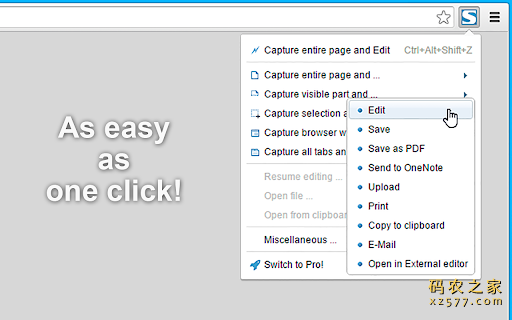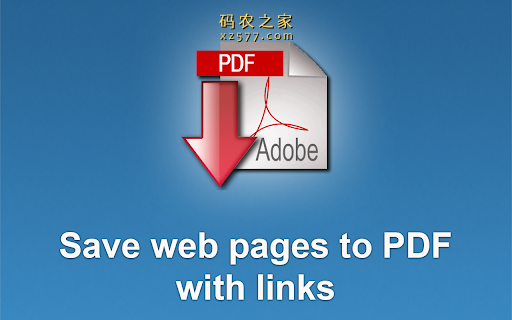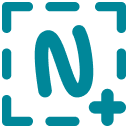插件介绍
FireShot是一款非常实用的浏览器插件,目前版本为1.12.18。它的主要功能是捕捉网页截图,让用户可以轻松地保存网页上的内容或者分享给他人。无论是想要记录重要信息,还是想要保存美丽的图片,FireShot都能完美胜任。该插件操作简单,只需点击一下按钮,即可快速捕获整个网页的截图。它还提供了一些编辑工具,如标注、裁剪和添加文字等。FireShot是一款非常好用的浏览器插件,对于需要频繁使用网页截图的用户来说,绝对是不可或缺的工具。
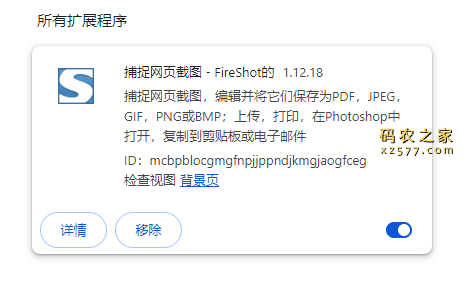
FireShot 是一款易于使用且功能强大的网页截图工具,它能够快速捕捉整个页面或特定区域,并允许您进行编辑和拖动加载截图。
FireShot 开发背景
在日常浏览网页很多时候都需要进行截图,通过微信或是QQ之类的软件来截图还是比较不便,有的时候为了更多修饰,还需要进行一定的编辑。FireShot是一款出色的免费网页截图插件,其易于使用的界面让用户可以捕捉页面的一部分、整个浏览器窗口,甚至是所有打开的选项卡的内容。内置编辑器可让用户编辑和注释你的截图,然后将它们保存在本地计算机上或将其传输到其他地方,例如你的电子邮箱或云。
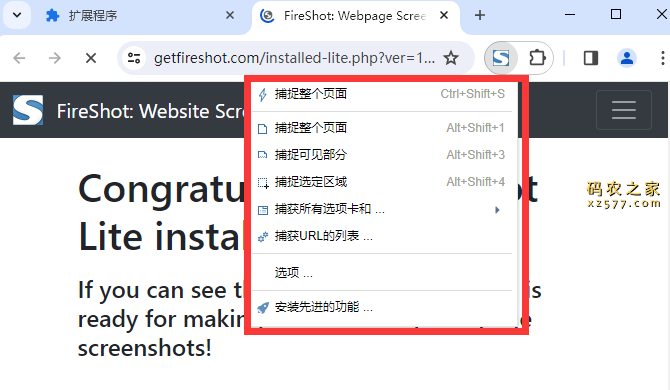
FireShot 功能介绍
一、网页截图
在捕获浏览器屏幕截图时,用户可以选择截取整个页面、自定义选择或所有打开的选项卡。此外还可以截取逐帧、滚动 DIVS甚至浮动元素。要截取某些内容,用户可以单击网页浏览器中的 FireShot 图标,然后选择要执行的捕获类型。
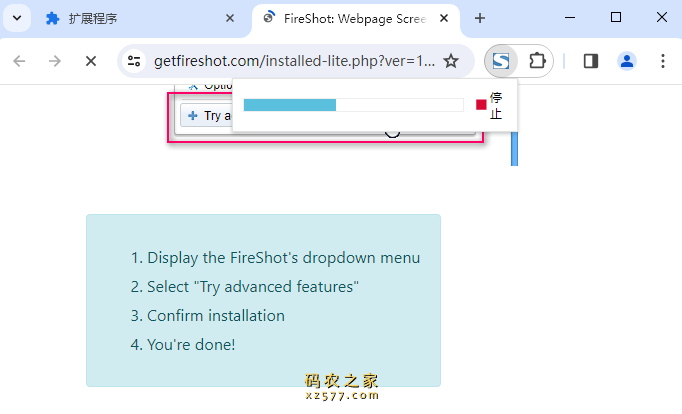
捕捉可见区域
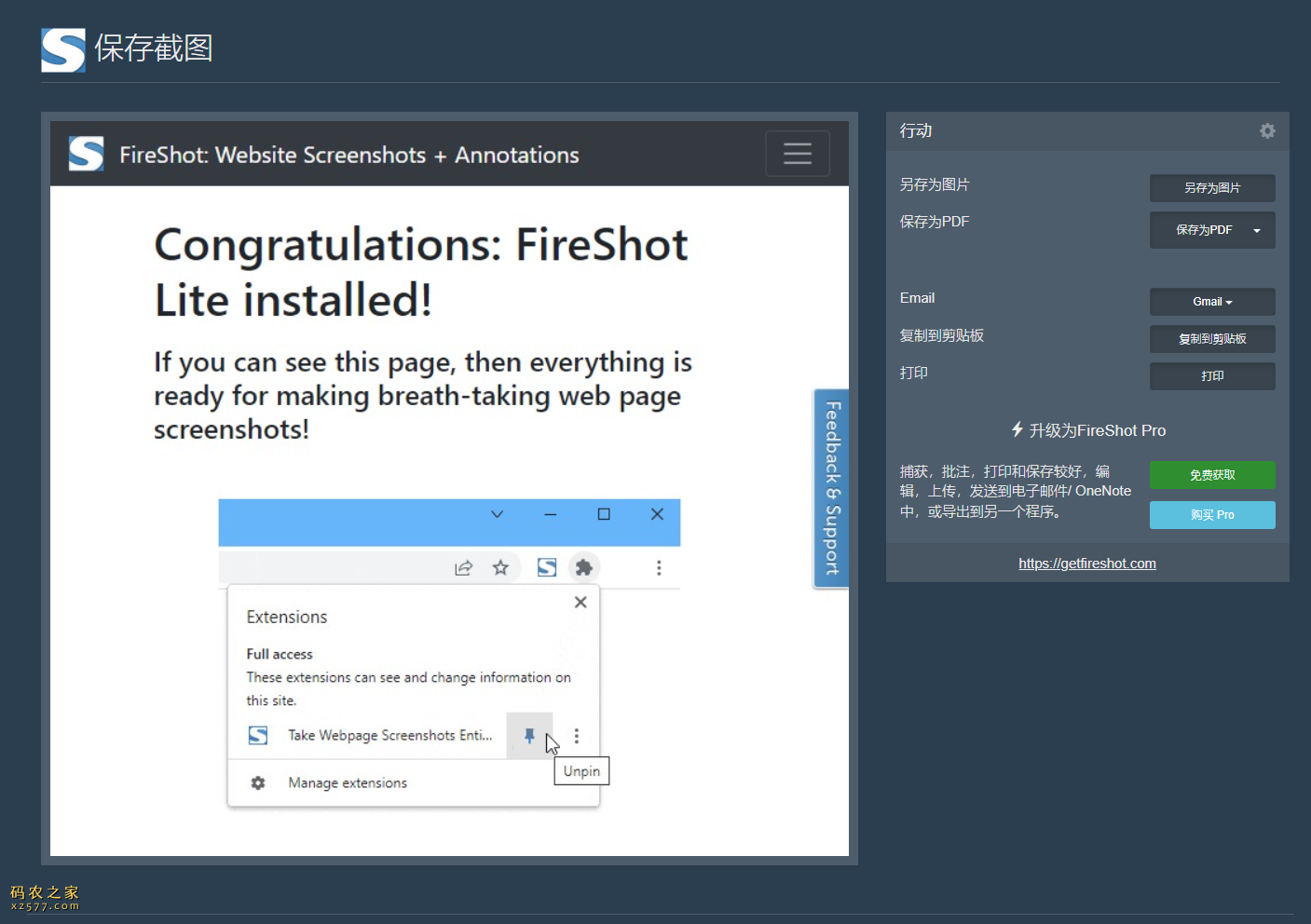
捕捉制定区域
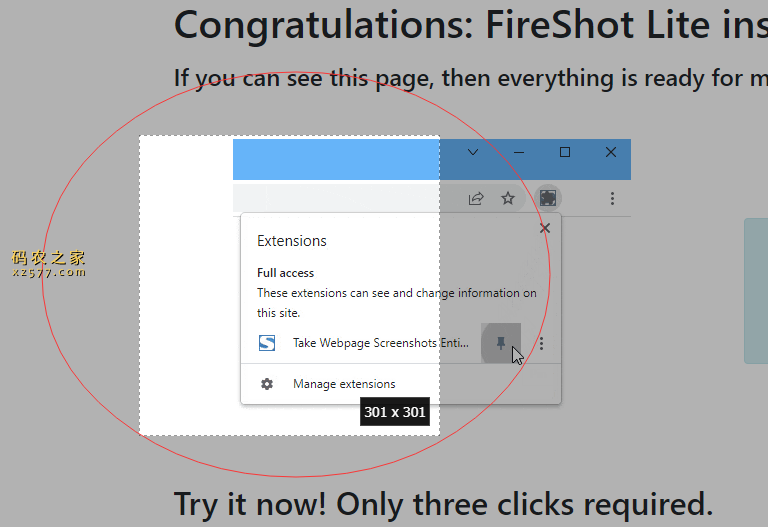
二、截图编辑
完成屏幕截图后,可以在编辑器窗口中对其进行编辑,编辑窗口附带了广泛的工具选择。比如用户可以使用绘图工具插入元素,如箭头或突出显示页面的部分、使用形状和文本进行注释、删除数据等。如果你不小心犯了错误 ,此外还有撤消和重做按钮。
三、导出保存
用户可以以各种格式保存你编辑的截图,包括JPG、PNG、GIF、BMP和PDF。单击保存。此外还可以将你的图片上传到 Flickr和Picasa等流服务、自定义HTTP地址或通过FTP中进行选择。
插件安装
接下来介绍FireShot插件的安装方法步骤:
1、下载FireShot插件的crx文件(注意对比一下文件ID值是否为"mcbpblocgmgfnpjjppndjkmgjaogfceg")
2、打开Chrome浏览器右上角三个点,找到【扩展程序】-【管理扩展程序】,或者直接在浏览器的地址栏输入【chrome://extensions/】,注意要打开【开发者模式】。
3、拖拽刚才下载的FireShot的crx文件,点击【添加扩展程序】完成安装。
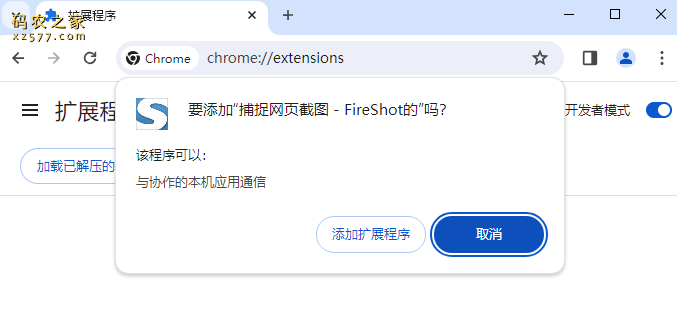
浏览器插件安装详细步骤:Chrome浏览器如何安装插件扩展